
Reseña de Eassiy Data Recovery: ¿Merece la pena todo el bombo publicitario para la recuperación de datos?

Si alguna vez has experimentado la angustia de perder datos importantes, sabes lo difícil que es encontrar una herramienta de recuperación de datos confiable. Entre las muchas opciones disponibles, Eassiy Data Recovery destaca por su promesa de una tasa de éxito del 98,6 % en el análisis profundo y la recuperación de datos. Ya sea que se trate de archivos eliminados, un sistema dañado o un ataque de virus, Eassiy busca restaurar lo que has perdido.
En esta reseña de Eassiy Data Recovery, analizaremos las características clave, la guía del usuario, los precios y las alternativas para ayudarle a decidir si Eassiy Data Recovery es la herramienta adecuada para usted.
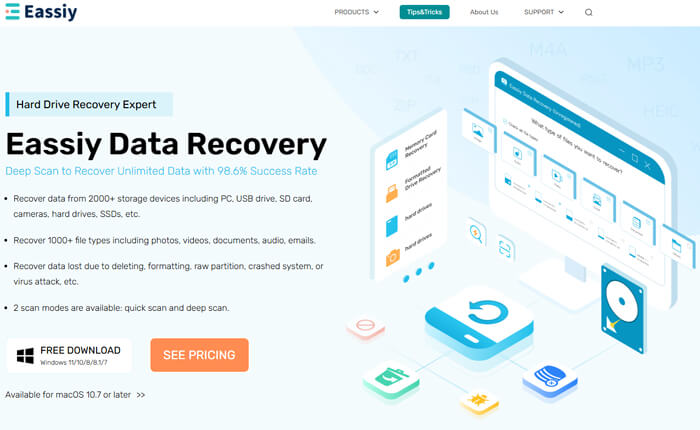
Eassiy Data Recovery es una de las soluciones de recuperación de datos desarrolladas por Eassiy, que ofrece opciones de recuperación para una amplia gama de escenarios. Con usuarios en más de 180 países y regiones de todo el mundo, ha recibido comentarios positivos por su interfaz sencilla y su alta tasa de éxito en la recuperación de datos. A continuación, se presenta una descripción detallada del producto:
* Amplia compatibilidad con dispositivos
Admite más de 2000 dispositivos, incluyendo PCs Windows / Mac , HDD/SSD, unidades USB, tarjetas SD, cámaras digitales y más.
* Soporte integral de archivos
Recupera más de 1000 tipos de archivos, incluyendo fotos, vídeos, documentos, audio y correos electrónicos.
* Recuperación en múltiples escenarios
Puede recuperar datos perdidos debido a eliminación, formateo, pérdida de partición, fallos del sistema o ataques de virus.
* Dos modos de escaneo
Escaneo rápido para pérdidas de archivos recientes y escaneo profundo para situaciones de recuperación más exhaustivas y complejas.
* Vista previa antes de la recuperación
Permite a los usuarios ver los archivos recuperables antes de restaurarlos.
* Pausar y reanudar escaneos
Puede pausar y reanudar los escaneos según sea necesario, lo que facilita una recuperación de datos eficiente.
* Filtros de búsqueda avanzada
Filtra los resultados de búsqueda por tipo de archivo, tamaño o fecha para localizar fácilmente archivos específicos.
* Versión gratuita
La versión gratuita solo permite previsualizar los archivos; los usuarios deben comprar la versión completa para recuperar los archivos.
* Escaneo profundo que consume mucho tiempo
El escaneo profundo puede tardar más tiempo dependiendo del tamaño de la unidad o dispositivo.
* Limitaciones de recuperación
Dependiendo del alcance del daño, algunos archivos gravemente dañados podrían no ser recuperables.
Eassiy Data Recovery permite recuperar datos de diversas fuentes, como ordenadores, dispositivos de almacenamiento externo e incluso la papelera de reciclaje. En esta sección, nos centraremos en cómo recuperar datos de dispositivos de almacenamiento externo .
Paso 1. Descarga e instala el software
Visita el sitio web oficial de Eassiy y descarga la versión adecuada para tu dispositivo ( Windows o Mac ). Ejecuta el instalador y personaliza la ruta de instalación si es necesario.
Paso 2. Conecta tu dispositivo de almacenamiento externo
Una vez instalado, conecta el dispositivo externo (por ejemplo, una unidad USB, una tarjeta SD o un disco duro externo) a tu ordenador. Easy Data Recovery detectará automáticamente el dispositivo y lo mostrará en la sección "Unidades extraíbles" del software.
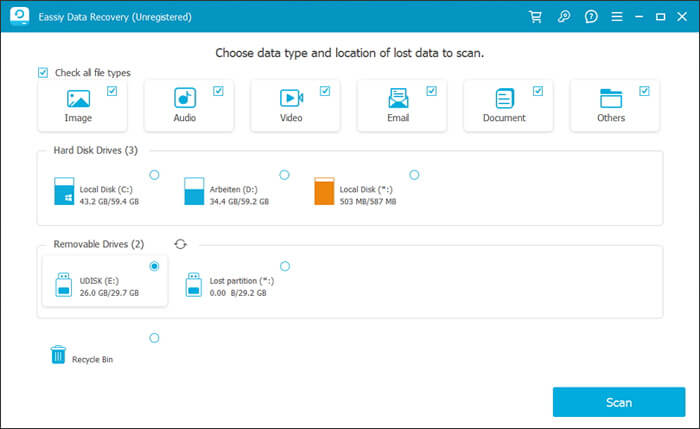
Paso 3. Elija su modo de escaneo
Eassiy ofrece dos modos de escaneo:
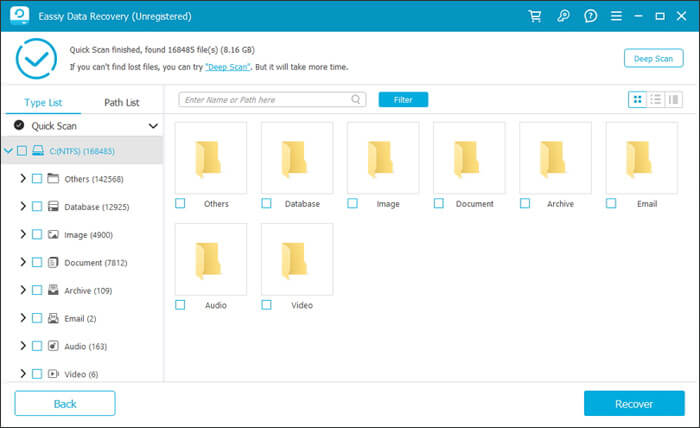
Paso 4. Iniciar escaneo
Seleccione el dispositivo de la lista y haga clic en Escanear. El software buscará archivos recuperables según el modo de escaneo seleccionado.
Paso 5. Previsualizar y seleccionar archivos para recuperar
Una vez finalizado el análisis, podrá previsualizar los archivos recuperables. Utilice la barra de búsqueda para encontrar archivos específicos por nombre o ruta, y filtre los resultados por tipo de archivo, tamaño o fecha.
Paso 6. Recuperar los archivos
Seleccione los archivos que desea recuperar y haga clic en "Recuperar". Es fundamental guardar los archivos recuperados en una unidad diferente a la que se encontraban originalmente para evitar sobrescribir datos.
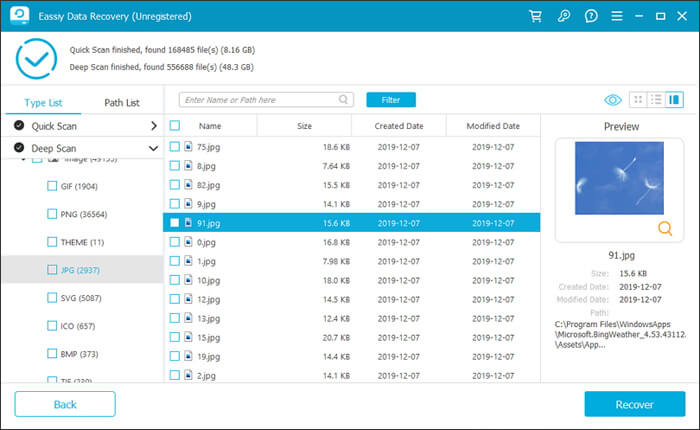
Aunque Easy Data Recovery ofrece una prueba gratuita, todas sus funciones solo están disponibles en las versiones de pago. La versión gratuita permite previsualizar los archivos recuperables, pero para realizar una recuperación completa, es necesario actualizar a la versión de pago.
Planes de precios:
Los precios pueden variar según las promociones y los descuentos, pero en general, el software tiene un precio competitivo en el mercado de recuperación de datos.
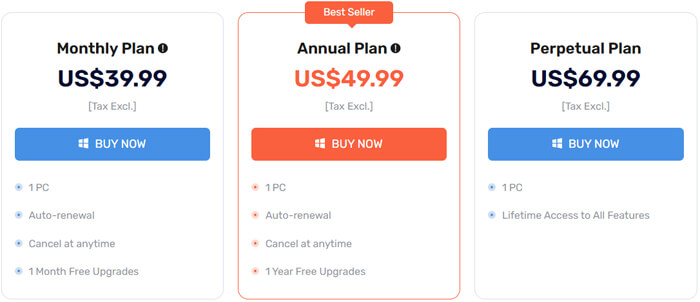
Quizás te preguntes: ¿Qué tan bueno es Eassiy Data Recovery? ¿Tiene algún problema oculto? Para resolver estas dudas, hemos recopilado comentarios reales de usuarios:
"Excelente software de recuperación de datos. Tomé muchas fotos en un viaje con mi familia y, por accidente, borré muchas de la tarjeta SD antes de tener tiempo de hacer una copia de seguridad. Probé varios programas de recuperación de datos, pero el resultado de Easy Data Recovery es casi perfecto. Lo recomiendo ampliamente."
Tras reinstalar el sistema en el ordenador, formateé el disco duro por error. Tenía muchos archivos de trabajo y fotos importantes. Eassiy Data Recovery recuperó todos mis archivos. Lo revisé cuidadosamente y no encontré ningún archivo perdido. Muchas gracias a Eassiy Data Recovery, es fácil de usar y seguro.
"El software funciona de maravilla, pero el escaneo profundo fue un poco lento en mi disco de 2 TB. Logré recuperar muchos datos, pero creo que podría ser más eficiente."
Si buscas alternativas, Coolmuster Data Recovery es una excelente opción para recuperar archivos perdidos. Al igual que Eassiy, es compatible con múltiples dispositivos y tipos de archivo. A continuación, encontrarás las características principales y una sencilla guía de usuario para utilizar Coolmuster Data Recovery:
Características clave de la recuperación de datos
¿Cómo utilizar la alternativa Eassiy Data Recovery?
01 Abra Recuperación de datos en su ordenador Windows o Mac .
02 Conecte el dispositivo de almacenamiento (por ejemplo, tarjeta SD, unidad USB o disco duro externo) a su computadora.
03 Elija el modo "Recuperación de elementos eliminados" en el panel izquierdo, seleccione la partición o el dispositivo que desea escanear y haga clic en "Iniciar escaneo".

04 Tras el escaneo, se mostrarán todos los archivos recuperables. Utilice las opciones de filtro para ordenar por tipo de archivo o ubicación.

05 Seleccione los archivos que desea restaurar y haga clic en "Recuperar en el equipo". Elija una carpeta de destino segura (evite guardar en el mismo dispositivo) y haga clic en "Aceptar" para iniciar la recuperación.

Para obtener una guía más detallada, puede ver el video tutorial oficial sobre cómo usar Coolmuster Data Recovery para obtener una guía paso a paso.
En conclusión, Eassiy Data Recovery es una herramienta potente y fiable para recuperar archivos perdidos o eliminados. Su alta tasa de éxito y su amplia compatibilidad con dispositivos y archivos la convierten en una excelente opción tanto para usuarios principiantes como avanzados. Si bien la versión gratuita es limitada, la versión de pago ofrece un gran valor por sus funciones.
Si buscas una alternativa sólida, Coolmuster Data Recovery ofrece un conjunto de funciones similar, con modos de recuperación fáciles de usar y una amplia compatibilidad con dispositivos.
Artículos relacionados:
Análisis detallado de Eassiy iPhone Data Recovery y la mejor alternativa
Análisis de Eassiy Android Data Recovery: Una mirada exhaustiva a sus capacidades
5 métodos profesionales para recuperar archivos borrados de una unidad flash USB

 Recuperación de datos
Recuperación de datos
 Reseña de Eassiy Data Recovery: ¿Merece la pena todo el bombo publicitario para la recuperación de datos?
Reseña de Eassiy Data Recovery: ¿Merece la pena todo el bombo publicitario para la recuperación de datos?





